Kako dobiti pomoć u sustavu Windows

Saznajte kako dobiti stručnu pomoć za sustav Windows 10 i 11 pomoću jednostavnih koraka i resursa.
Čak i ako već dugo koristite Windows, povremeno se možete susresti s izazovima koji zahtijevaju stručnu pomoć. Bilo da se suočavate sa zagonetnim pogreškama ili softverskim problemima, ključno je znati kako dobiti pravu pomoć za svoj problem na računalu sa sustavom Windows 10 ili 11.
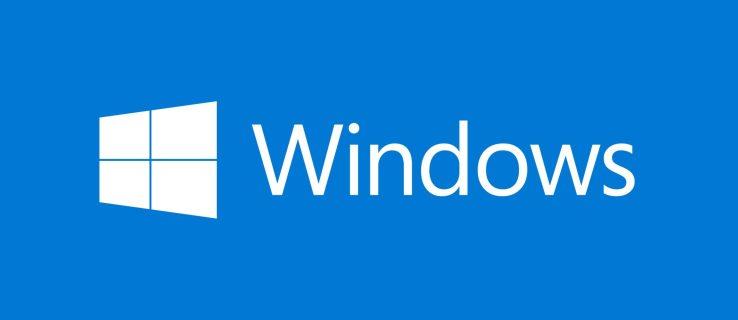
Postoje različiti načini traženja pomoći za probleme sa sustavom Windows, ovisno o vašim preferencijama i prirodi vašeg problema. Ovdje su tri učinkovita pristupa:
Vaše računalo sa sustavom Windows ima ugrađenu aplikaciju pod nazivom Get Help, koja može odgovoriti na vaša pitanja vezana uz Windows, dijagnosticirati pogreške i povezati vas s Microsoft podrškom.
Aplikaciji Get Help možete jednostavno pristupiti putem izbornika pretraživanja na računalu. Kada ste u aplikaciji, upišite svoj upit u tekstni okvir i pritisnite Enter. Aplikacija će pružiti relevantne korake i veze za članke podrške koji se odnose na vaš problem.
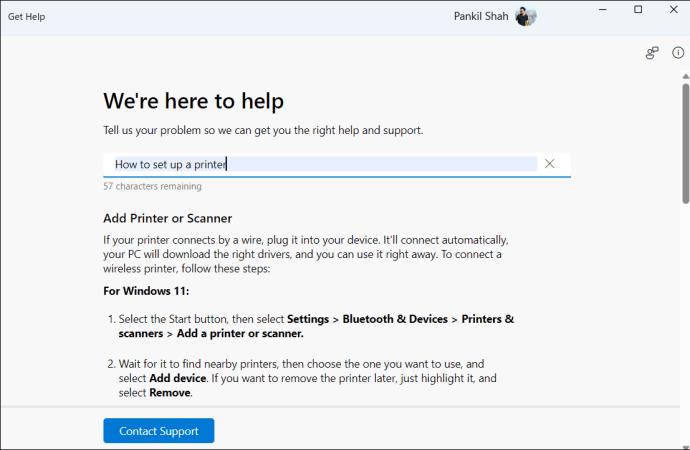
Aplikacija Get Help može pokrenuti neke Windows alate za rješavanje problema. Na primjer, možete upisati Bluetooth Troubleshooter u traku za pretraživanje da biste dijagnosticirali i popravili uobičajene probleme s Bluetoothom. Aplikacija će zatražiti vaš pristanak za pokretanje automatske dijagnostike.
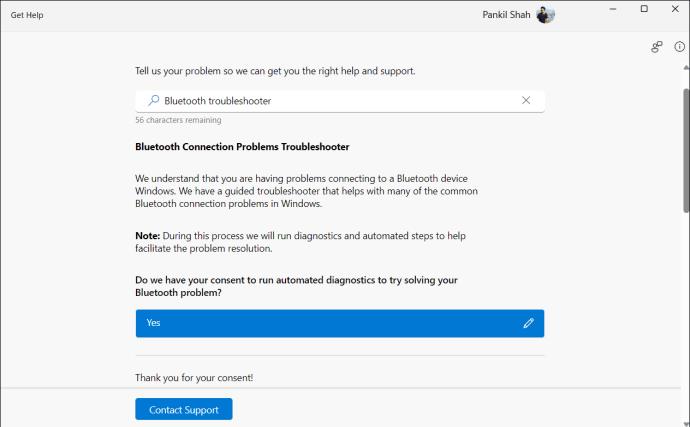
Ako niste zadovoljni odgovorom, kliknite gumb Obratite se podršci kako biste razgovarali s agentom Microsoftove podrške za dodatnu pomoć.
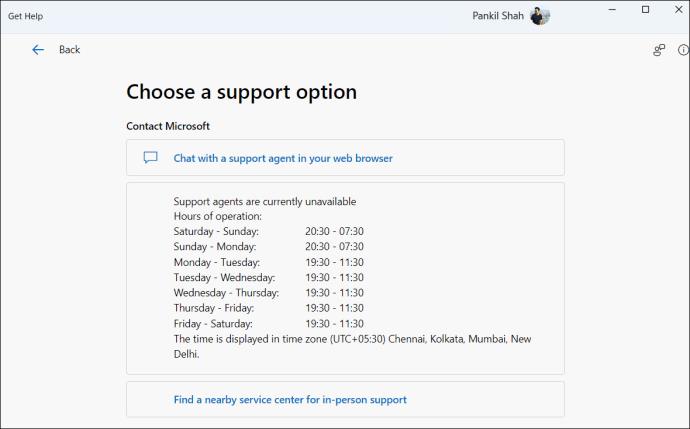
Možete vratiti svoje računalo sa sustavom Windows 10 na tvorničke postavke ako imate problema s hardverom. No, prije toga, preporučujemo isprobati neka druga rješenja navedena u ovom vodiču.
Trebate li pomoć s određenom aplikacijom ili programom na računalu? Možete koristiti ugrađenu pomoć ili opciju podrške tog programa. Većina aplikacija ima namjenski odjeljak za pomoć kojem se može pristupiti putem izbornika ili tipkovničkog prečaca. Ovaj odjeljak pruža informacije i korake za rješavanje problema specifične za taj program.
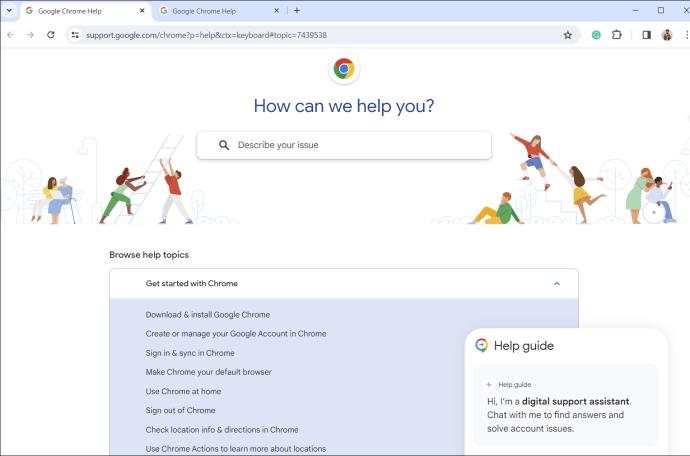
Ako ste zaključani u svom Windows računalu, možete posjetiti Windows stranicu za pomoć i učenje i pretraživati odjeljke kako biste dobili odgovore na svoja pitanja.
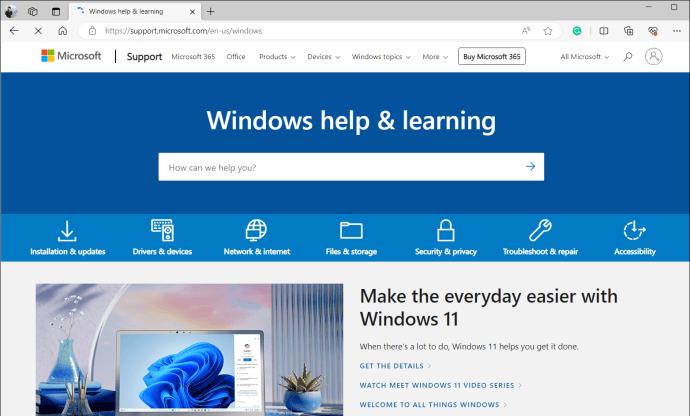
Također možete posjetiti Microsoftovu zajednicu podrške koja nudi često postavljana pitanja i forume zajednice. Ovdje možete pretraživati forume ili postaviti svoja pitanja za dodatnu pomoć.
Kada tražite pomoć putem interneta ili se savjetujete s Microsoftovim pomoćnikom, možda ćete morati dati specifikacije hardvera i softvera vašeg računala. Sve potrebne specifikacije možete pronaći u Postavke > Sustav > O programu.
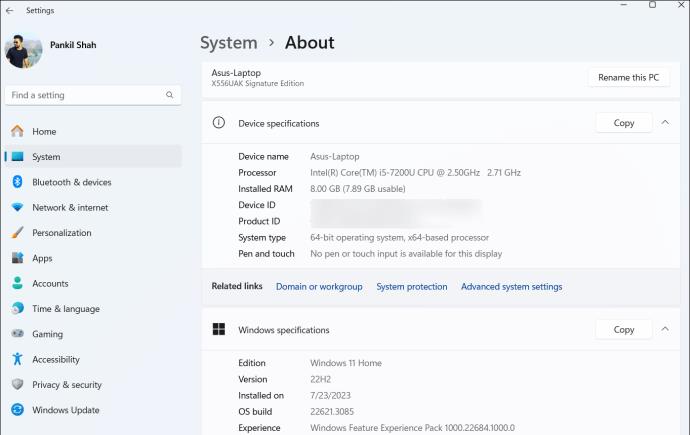
Alternativno, možete upotrijebiti broj modela svog prijenosnog računala kako biste dohvatili detaljne informacije s web mjesta proizvođača.
Postoji nekoliko načina na koje možete potražiti pomoć za probleme sa sustavom Windows. Dok Microsoftova aplikacija Get Help može biti dovoljna za rješavanje većine problema, uvijek je korisno imati nekoliko dodatnih opcija na raspolaganju.
Ako ništa ne uspije, uvijek možete koristiti besplatni softver za udaljenu radnu površinu i kontaktirati prijatelja ili stručnjaka za pomoć.
P: Kako mogu isključiti aplikaciju Get Help u sustavu Windows?
O: Izvršite "Get-AppxPackage *Microsoft.GetHelp* -AllUsers | Remove-AppxPackage” naredbu na povišenom Windows terminalu za uklanjanje aplikacije. Možete je ponovno instalirati iz Windows trgovine.
P: Kako da isključim F1 tipku za pomoć?
O: Možete koristiti registar da onemogućite F1 pomoć, ali to nije preporučljivo zbog korisnosti funkcije.
Postoji mnogo razloga zašto se vaše prijenosno računalo ne može spojiti na WiFi i stoga postoji mnogo načina za ispravljanje pogreške. Ako se vaše prijenosno računalo ne može spojiti na WiFi, možete pokušati sljedeće načine za rješavanje ovog problema.
Nakon stvaranja USB pogona za instalaciju sustava Windows, korisnici bi trebali provjeriti performanse USB pogona kako bi vidjeli je li uspješno stvoren ili ne.
Nekoliko besplatnih alata može predvidjeti kvarove diska prije nego što se dogode, dajući vam vremena za izradu sigurnosne kopije podataka i zamjenu diska na vrijeme.
Pomoću pravih alata možete skenirati svoj sustav i ukloniti špijunski softver, adware i druge zlonamjerne programe koji se mogu nalaziti na vašem sustavu.
Kada se računalo, mobilni uređaj ili pisač pokuša povezati s računalom sa sustavom Microsoft Windows putem mreže, na primjer, može se pojaviti poruka o pogrešci mrežni put nije pronađen — pogreška 0x80070035.
Plavi ekran smrti (BSOD) je česta i ne nova greška sustava Windows koja se javlja kada se na računalu pojavi neka ozbiljna sistemska greška.
Umjesto ručnog i izravnog pristupa u sustavu Windows, možemo ih zamijeniti dostupnim CMD naredbama za brži pristup.
Nakon bezbroj sati korištenja prijenosnog računala i zvučnika na stolu, mnogi ljudi otkrivaju da nekoliko pametnih nadogradnji može pretvoriti njihov skučeni studentski prostor u vrhunsko središte za streaming bez prevelikog troška.
Iz sustava Windows 11, Internet Explorer će biti uklonjen. U ovom članku, WebTech360 će vas voditi kroz korištenje Internet Explorera na Windowsima 11.
Dodirna površina prijenosnog računala nije samo za pokazivanje, klikanje i zumiranje. Pravokutna površina također podržava geste koje vam omogućuju prebacivanje između aplikacija, upravljanje reprodukcijom medija, upravljanje datotekama, pa čak i pregled obavijesti.










Leonard -
Sve ove informacije su sjajne, ali nekad je najbolje jednostavno zavrteti tipke!
Ona mala -
Nemam više živaca, svaki put je to neki novi problem. Kako se suočiti s tim?
Marin -
Kao ozbiljan korisnik Windowsa, hvala na ovim korisnim informacijama. Ono što ste rekli o sigurnosnim kopijama je posebno važno!
Vera -
Ponekad je teško pronaći odgovarajuću podršku, ali hvala vam na ovom vodiču
Luka mačka -
Kao netko tko se bori s tehnologijom, zahvalan sam na ovakvom vodiču! Hvala što dijelite!
Hrvoslava -
Pitam se, koje aplikacije su najbolje za praćenje svih problema sa sustavom
Nonna -
Upravo sam riješila svoj problem s printerom nakon što sam pročitala ovaj članak. Genijalno!
Sandra -
Sve je jako korisno, ali voljela bih da ima više primjera rješavanja problema
Matija -
Super članak! Pogotovo dio o tome kako tražiti pomoć online. To mi je bilo od velike koristi
Luka -
Ljudi, da li znate kako resetirati Windows bez gubitka podataka? Trebam pomoć
Goran -
Pomoć je uvijek dobrodošla, ali ponekad je najbolja samo jednostavna pretraga na Googleu!
Đuro -
Jeste li ikada imali problema s plavim ekranom? Kako se to može riješiti?
Jelena -
Puno hvala na savjetima! Ove informacije su mi stvarno pomogle da riješim problem s računalom
Bana iz Osijeka -
Pokušavam riješiti Windows problem već danima, hvala za pomoć
Márió -
Ponekad se zaboravi na osnovne stvari, ali hvala na podsjetniku
Oleg -
Hvala na korisnim savjetima, ali kako se mogu obratiti lokalnoj službi za pomoć
Nina -
Moj laptop je spor kao puž. Da li je ovo za mene rješenje ili trebam još nešto učiniti
Katarina -
Zahvaljujući ovom članku, sada više ne strahujem od problema s mojim laptopom!
Hana IT -
Savršeni savjeti! Mogla sam brzo dobiti pomoć za svoj računalni problem, hvala
Duje 77 -
Super članak! Sviđa mi se kada je sve jednostavno objašnjeno. Kako ste došli do ovih informacija?
Zrinka -
Baš sam jučer imala problem s printerom. Ove upute će mi možda pomoći
Pera -
Brzo sam uspio riješiti tehnički problem. Hvala na odličnim savjetima
Ivan -
Kratko, jasno i korisno! Ove informacije će mi jako pomoći u budućnosti
Kris -
Ovaj vodič je pun korisnih informacija. Planiram ga podijeliti sa svojim prijateljima
Filip -
Moram priznati, izgubio sam se negdje u procesu. Može li netko objasniti korake detaljnije
Marija -
Preporučam svima da prate ove korake. Baš mi je pomoglo kad sam imala problem s crnim ekranom!
Igor -
Jeste li probali sve predložene metode? Što ako ništa ne djeluje?
Márta -
Tko god ima problema s Windowsima, svakako pročitajte ovu objavu! Pomoglo mi je
Petar 1234 -
Da li netko zna kako da riješim problem s Windows Update? Čini se da se ne može instalirati novi ažuriranje
Silvija -
Imam nekoliko pitanja. Kako se mogu obratiti Microsoft podršci? Može li netko pomoći
Tomislav -
Ima li još netko savjete za sprečavanje recurring crash-ova? Ovo postaje noćna mora
Ruža iz Splita -
Hvala na ovim korisnim informacijama! Računalna pomoć nikad nije bila bliže.
Tomislav 99 -
Super savjeti! Uvijek mi treba pomoć oko tehničkih stvari, a ovo će mi pomoći
Miroslav -
Odlično objašnjenje kako dobiti pomoć u Windowsu! Uvijek sam imao problema s tim, a sada znam koga pitati
Morena -
Da li netko zna postoji li opcija za automatsko obnavljanje drajvera? Hvala